



  |   |
| 1 | Klik op Certificaat en geheime sleutel importeren in de pagina Certificaat configureren. | ||||
| 2 | Geef de naam op van het bestand dat u wilt importeren. | ||||
| 3 | Geef het wachtwoord op als het bestand versleuteld is en klik op Indienen. | ||||
| 4 | Het certificaat en de geheime sleutel zijn nu geïmporteerd. Selecteer het vakje links van elke functie die u wilt uitschakelen en klik op OK. 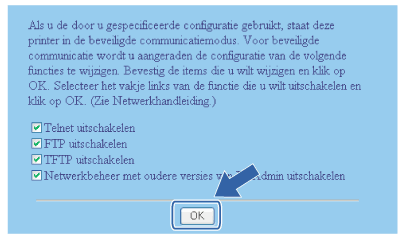
| ||||
| 5 | Start de printer opnieuw op om de configuratie te activeren. | ||||
| 6 | Het certificaat en de geheime sleutel zijn nu in de printer geïmporteerd. Als u SSL/TLS-communicatie wilt gebruiken, moet het basiscertificaat van de CA ook op de computer worden geïnstalleerd. Neem contact op met uw netwerkbeheerder voor informatie over het installeren. |
  |   |